photoshop是很多設計師常用的軟件,在使用過程中有很多小技巧可以大幅提高工作效率,這里總結幾個比較實用的小技巧分享下。
雙窗口的應用
在用photoshop畫小圖標的時候,經常會遇到需要反復的調整窗口大小的問題,放大畫細節,縮小看整體效果,其實ps本身已經提供了一個方法來避免這個問題,那就是雙窗口。應用的效果是這個樣子的:
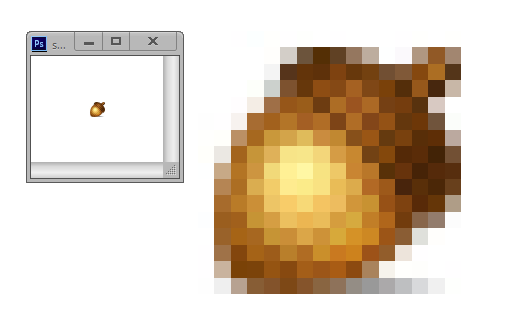
左右兩張圖是同一張圖,左邊是原始大小(16X16像素),右邊是放大的圖像,你可以在右邊這張圖上調整細節,左邊這張圖就會實時更新了。打開第二個窗口的方法是打開你要編輯的圖片后,進入菜單窗口->排列->為”***”新建窗口(***是你的文件名)
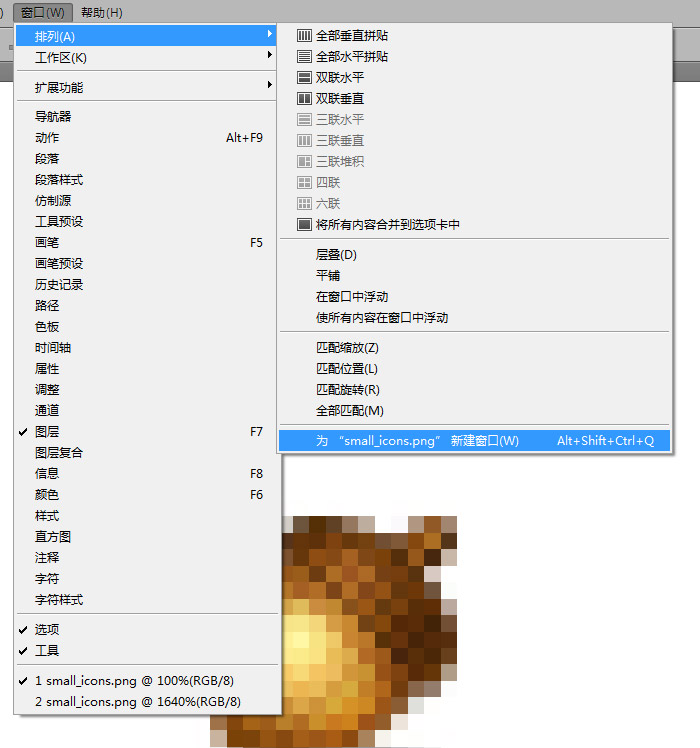
(后邊的Alt+Shift+Ctrl+Q是我自定義的快捷鍵,個人覺得這個組合還可以)
現在很多公司會給設計師配雙顯示器,所以用一個顯示器顯示原始大小,一個顯示器顯示放大的圖像畫細節,還是蠻實用的。
Photoshop批處理
在設計過程中,有時候會有些批量修改圖片大小或者修改圖片格式的工作要做,機械式的一張張處理真的很無奈,ps的”批處理”能解決一部分問題,但是又覺得貌似很麻煩不想用。其實,簡單的批處理還是很簡單的。下邊舉例說下如何批量修改圖片大小。
首先打開一張圖片,然后找到”動作”面板:
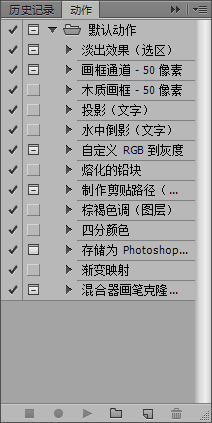
(如果界面上找不到這個窗口,可以到可以到菜單->窗口->動作找到并打開),點擊新建動作按鈕3.jpg,在彈出的對話框上選擇記錄,現在就開始錄制你的操作了。
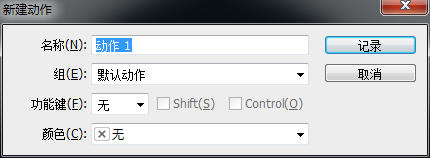
同時你會發現動作面板底部的操作區域變成了photoshop常用技巧這個樣子。在菜單欄找到圖像->圖像大小選項,然后在彈出框設置一下縮放的百分比,注意紅圈圈出來的地方,然后點擊確定。
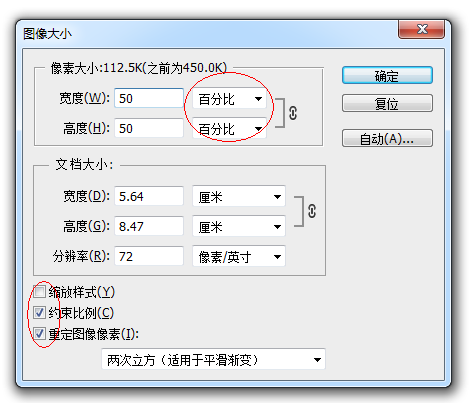
選擇菜單->存儲為web所用格式,然后確定即可。這里我一般習慣于存在桌面上,存儲完之后就可以關閉當前文件了,這時候會彈出對話框提示是否保存,選擇否。

動作面板現在應該已經記錄了你的動作,看起來是這個樣子的
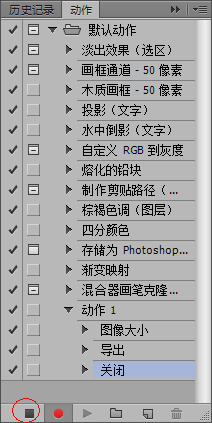
點擊那個方塊,停止動作錄制就可以了。
動作錄制完就可以批處理了,就是對一系列的圖片都執行這個動作。在菜單找到文件->自動->批處理.
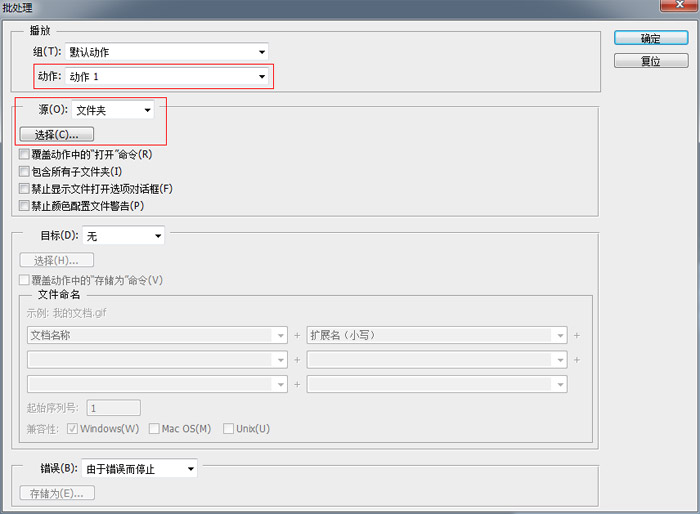
在動作那一欄里邊選擇你剛剛錄制的動作,在源那一欄,點擊選擇,然后找到你要處理的文件的文件夾,點擊確定就ok了。
智能變換
智能變換其實就是對自由變換的一個擴展,不過我一直沒在菜單里邊找到入口,所以這里只能用快捷鍵了。智能變換主要用于有一定規律變化的變形,比如說下邊這個鐘表的刻度:
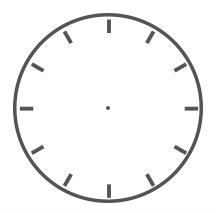
可以先畫一個刻度,如下圖。
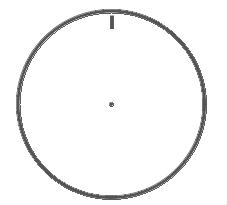
選中刻度,然后Ctrl+alt+T復制并變換。摁住alt把變換中心點挪到圓環的中間,然后旋轉30度
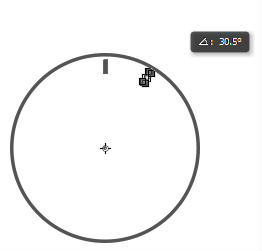
(因為截圖的時候抖了下,所以顯示30.5°了),確定。然后ctrl+alt+shift+T只能變換,重復按幾下就可以把所有刻度都做出來了。以此類推,可以邊縮放邊旋轉,可以很容易做出一些好玩的圖形,比如說下邊這些:
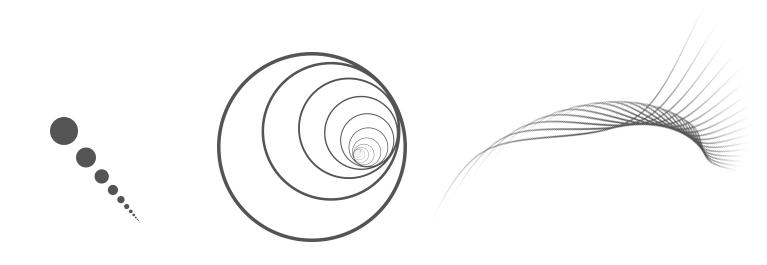
常用快捷鍵
F切換視圖模式(正常-帶工具欄的全屏-全屏)
Tab顯示/隱藏工具欄
Ctrl+Enter文字編輯狀態下退出編輯態
Alt+左右方向鍵調整某兩個文字之間的距離
Ctrl+Alt+0調整畫布大小到100%
空格快速切換到抓手工具
Ctrl+F應用上次的濾鏡
Ctrl+Alt+F打開上次濾鏡的參數



